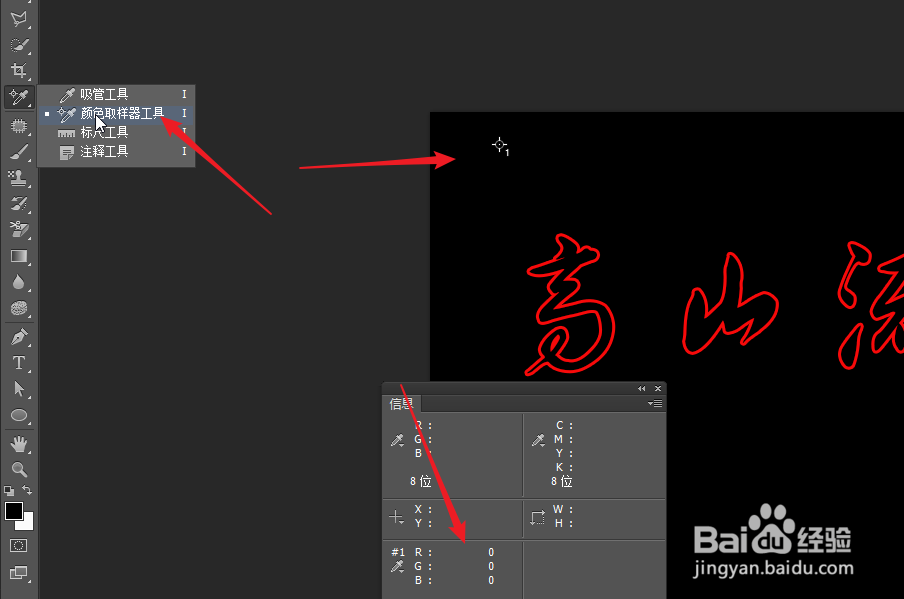1、点击文字工具,输入文字内容,为文字更改字体颜色大小。
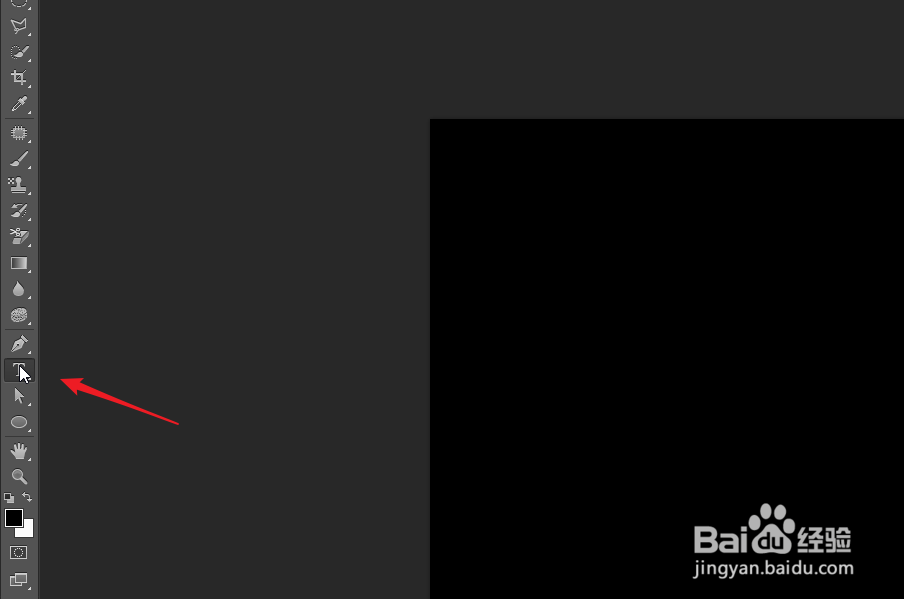
2、在图层面板中,双击文字所在图层后面空白的部分。
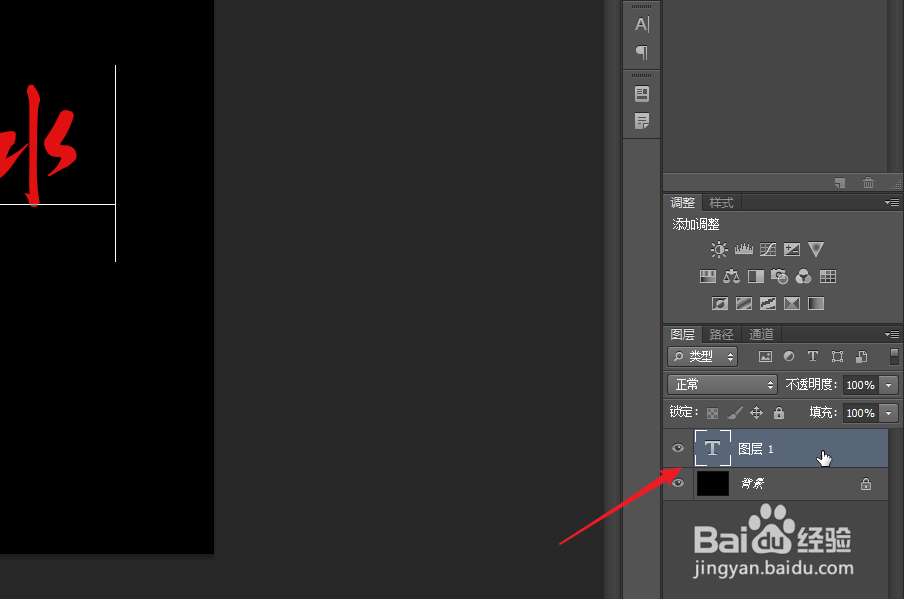
3、在图层样式中选择描边,进入文字的描边设置。
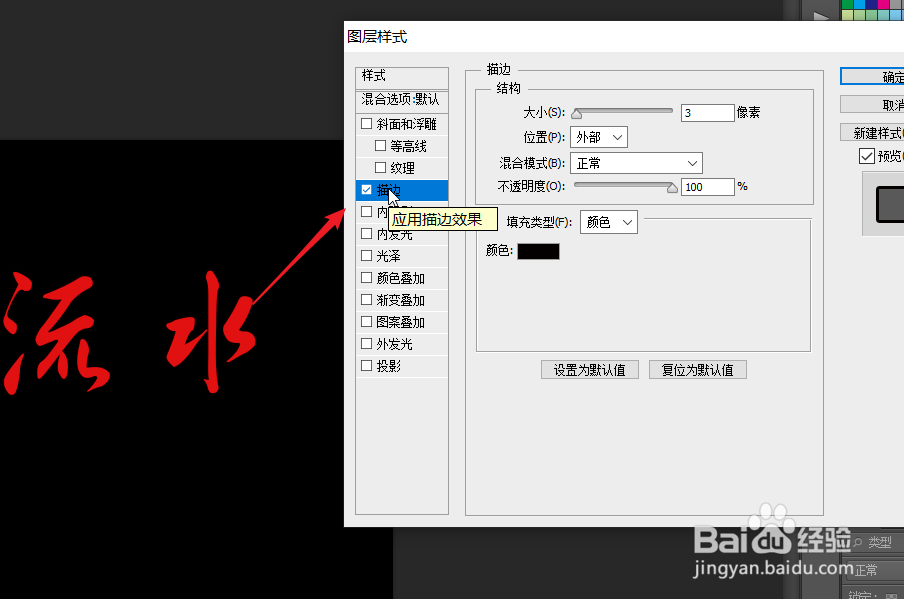
4、将描边设置为外部描边,将颜色设置为红色。
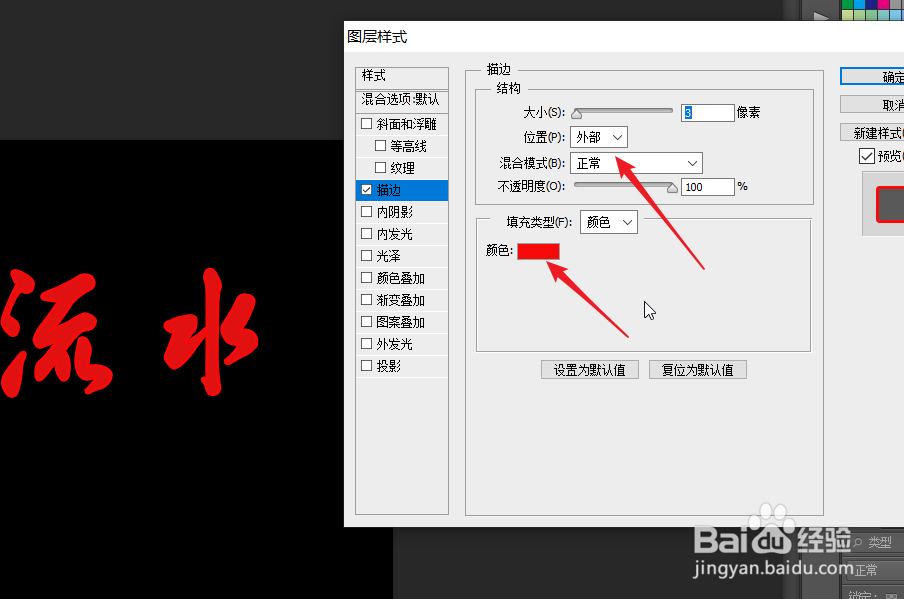
5、打开字符面板,将文字的颜色更改为与背景相同的颜色。
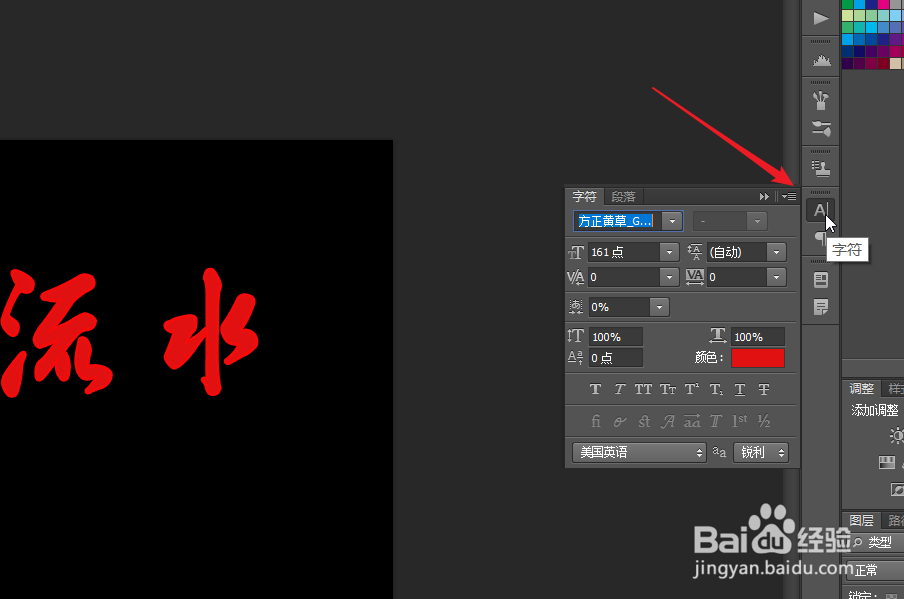
6、颜色更改完成之后,可以看到左侧出现了中空的文字。
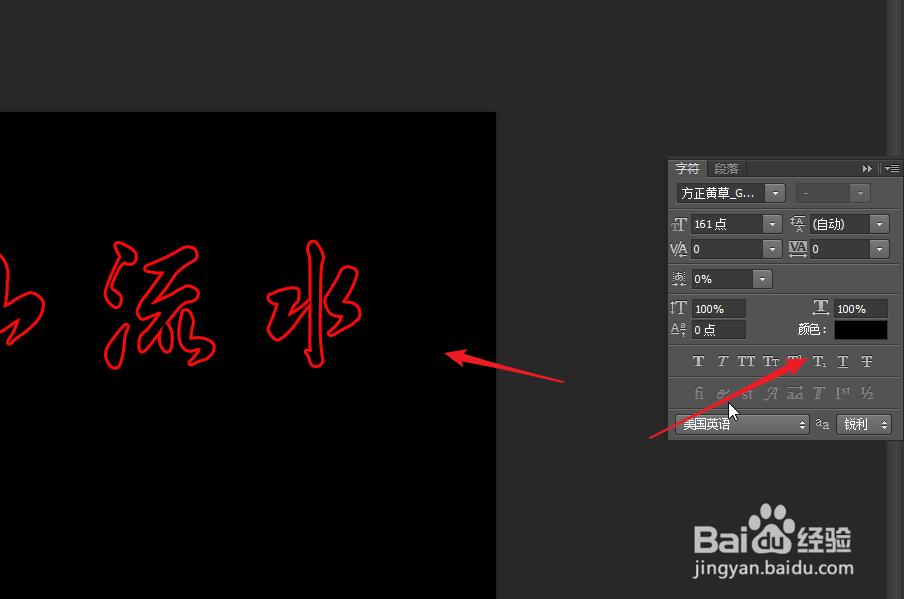
7、如果对于背景颜色不太确定,可以使用颜色取样器工具进行提取。
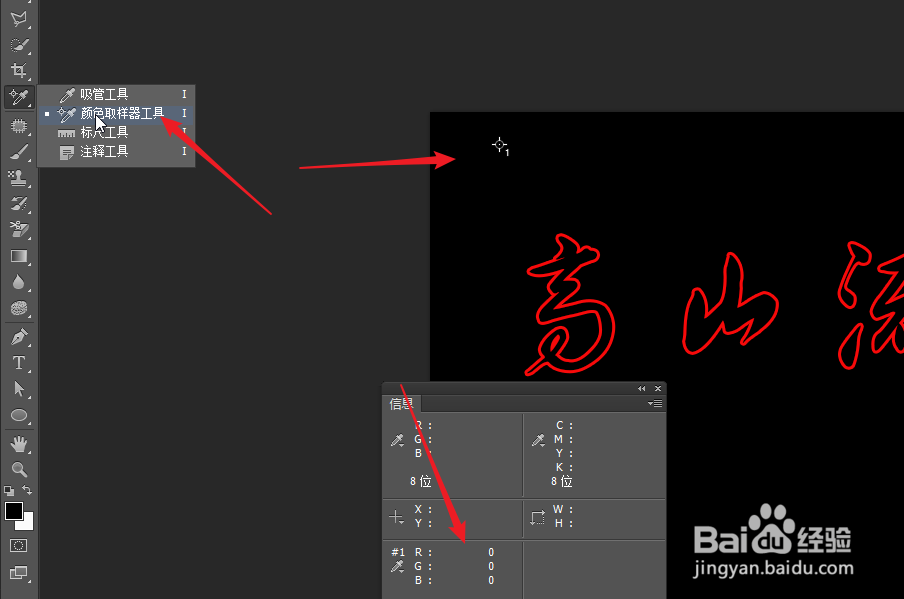
1、点击文字工具,输入文字内容,为文字更改字体颜色大小。
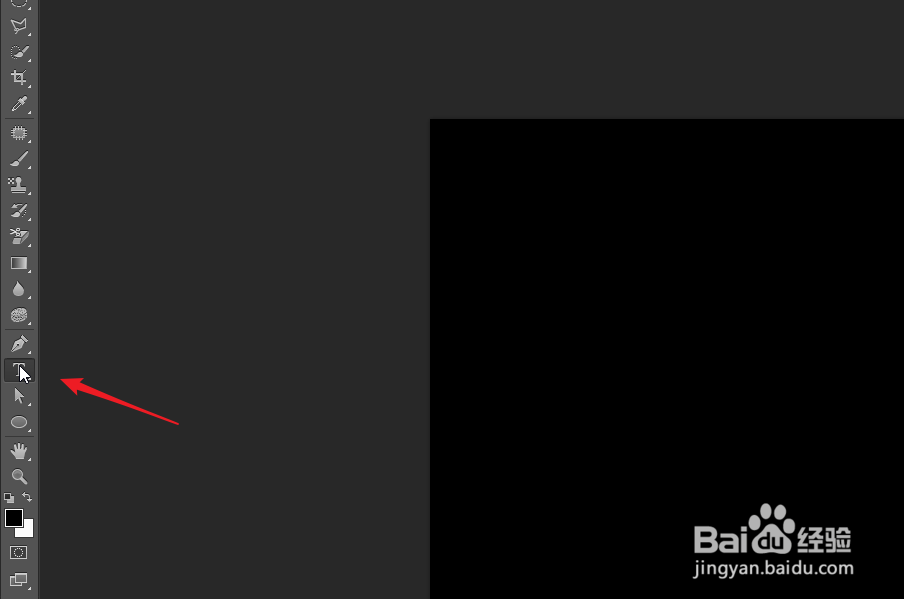
2、在图层面板中,双击文字所在图层后面空白的部分。
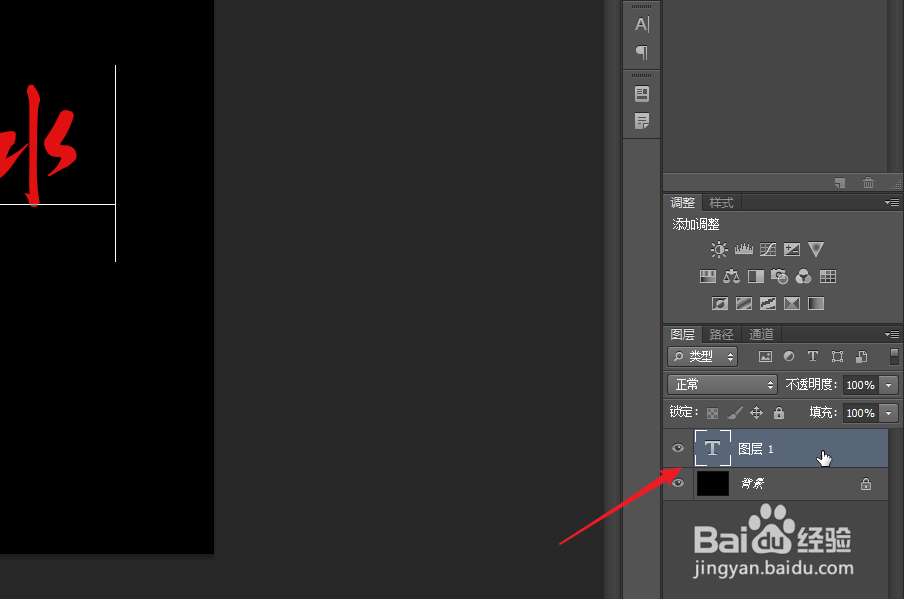
3、在图层样式中选择描边,进入文字的描边设置。
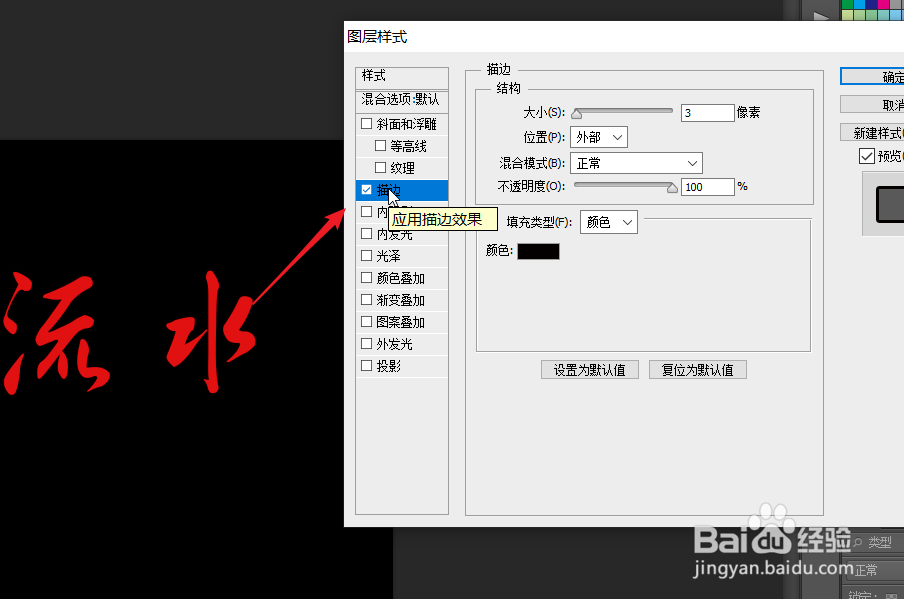
4、将描边设置为外部描边,将颜色设置为红色。
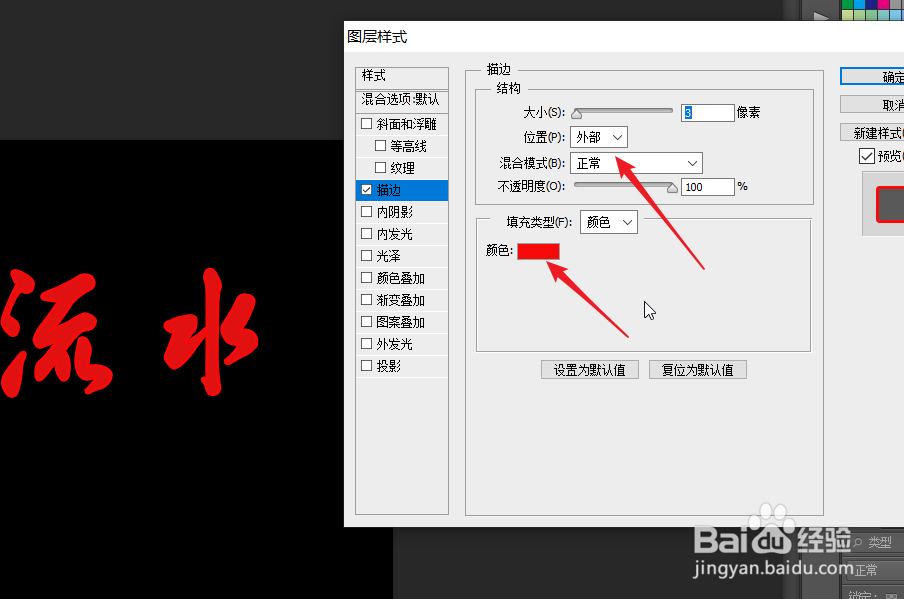
5、打开字符面板,将文字的颜色更改为与背景相同的颜色。
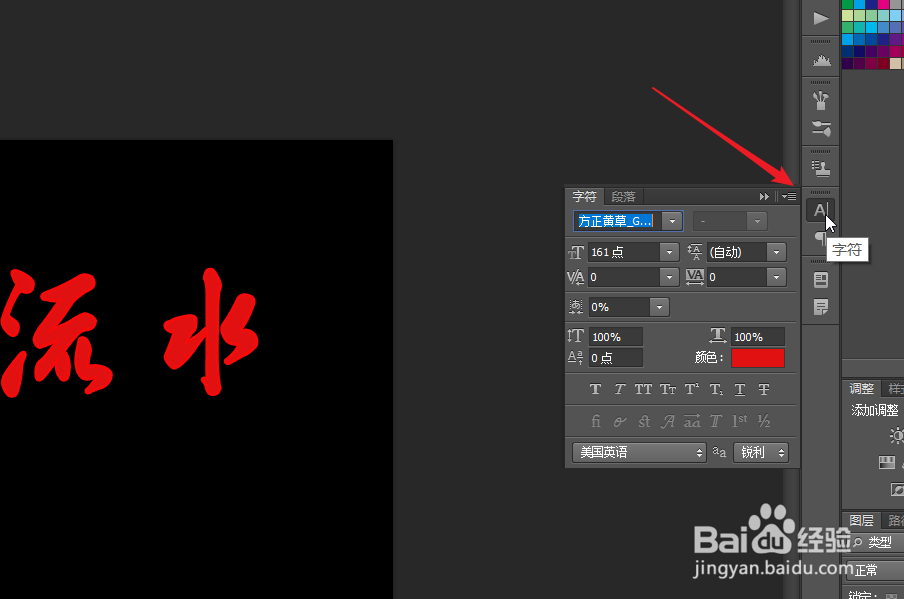
6、颜色更改完成之后,可以看到左侧出现了中空的文字。
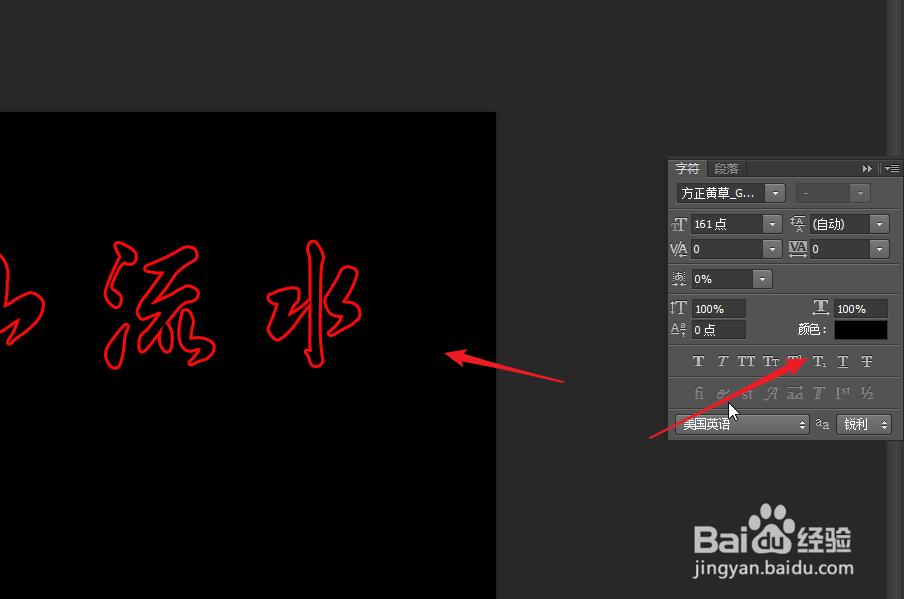
7、如果对于背景颜色不太确定,可以使用颜色取样器工具进行提取。